
Úprava obrázka v Pages na Macu
Keď do dokumentu pridáte fotku alebo grafiku, môžete ju orezať, odstrániť nežiaduce časti a upraviť jej pozadie a expozíciu.
Maskovanie (orezanie) fotky
Môžete skryť nežiaduce časti obrázka bez úpravy súboru s obrázkom.
Na Macu otvorte apku Pages
 .
.Otvorte dokument s obrázkom a dvakrát kliknite na obrázok.
Zobrazia sa ovládacie prvky masky. Predvolená maska má rovnakú veľkosť ako váš obrázok.
Tip: Ak chcete zobraziť ovládacie prvky masky na Macu s Force Touch trackpadom, zatlačte na obrázok (silnejšie stlačte trackpad, až kým nepocítite hlbšie kliknutie).
Pomocou ovládacích prvkov môžete vložiť do rámčeka len časti obrázka, ktoré majú zostať viditeľné.
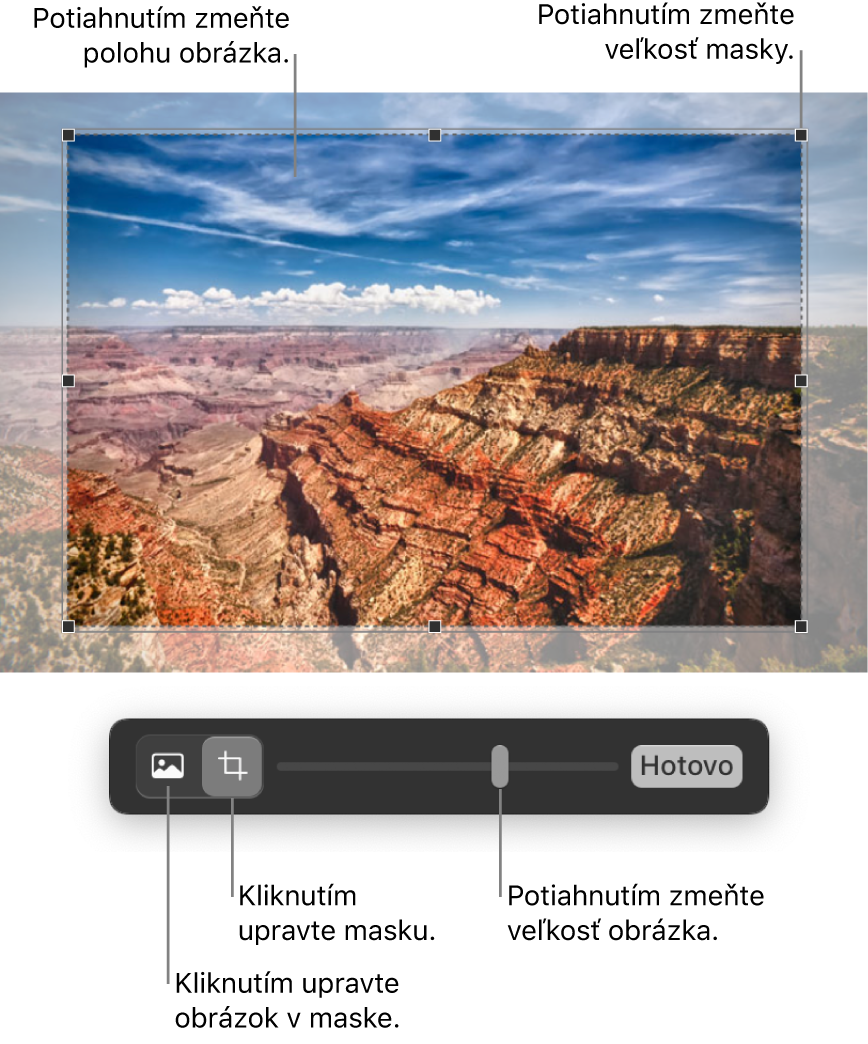
Kliknite na tlačidlo Hotovo.
Ak chcete vytvoriť masku na obrázku, kliknutím vyberte požadovaný obrázok, vyberte Formátovať > Obrázok > Maskovať tvarom a vyberte požadovaný tvar. Potiahnutím úchytov na tvare upravte jeho rozmery.
Obrázok môžete maskovať aj svojím vlastným kresleným tvarom. Podržte stlačený kláves Shift a kliknite na kresbu a obrázok, potom vyberte Formát > Maskovať výberom, a potom ťahaním úchytov na kresbe upravte jej rozmery.
Odstránenie pozadia a farby z fotky
Nástroj Odstrániť pozadie vám umožňuje odstrániť z obrázkov pozadie alebo farbu.
Na Macu otvorte apku Pages
 .
.Otvorte dokument s obrázkom a kliknutím vyberte obrázok.
Na postrannom paneli Formát
 kliknite na tab Obrázok a potom kliknite na Odstrániť pozadie.
kliknite na tab Obrázok a potom kliknite na Odstrániť pozadie.Ak to bude možné, pozadie sa automaticky odstráni.
Vykonajte jednu z nasledujúcich akcií:
Odstránenie inej farby: Ťahajte pomaly ponad danú farbu.
Počas ťahania maska prekryje aj ďalšie oblasti na obrázku s podobnými farbami.
Odstránenie inštancií farby kdekoľvek na obrázku: So stlačeným klávesom Option ťahajte ponad danú farbu.
Vrátenie farieb do obrázka: So stlačeným klávesom Shift potiahnite nad oblasťou bez farby.
Odvolanie všetkých zmien: Kliknite na tlačidlo Resetovať medzi ovládacími prvkami.
Kliknite na tlačidlo Hotovo.
Úprava expozície, sýtosti a iných nastavení obrázka
Na Macu otvorte apku Pages
 .
.Otvorte dokument s obrázkom a kliknutím vyberte obrázok.
Na postrannom paneli Formát
 kliknite na tab Obrázok.
kliknite na tab Obrázok.Vykonajte úpravy pomocou ovládacích prvkov:
Expozícia: Zmení celkovú svetlosť alebo tmavosť obrázka.
Sýtosť: Zmení hustotu farby na obrázku. Potiahnutím doprava farby zhustnú alebo sa oživia.
Vylepšiť: Automaticky upraví obrázok rozšírením červených, zelených a modrých tónov rovnomerne po celom histograme.
Ak chcete zobraziť histogram obrázka a upraviť pokročilejšie funkcie, ako napríklad kontrast, zvýraznenia, tiene, ostrosť, šum, teplota a zafarbenie, kliknite na


Ovládacie prvky Upraviť obrázok môžete otvoriť v samostatnom okne, ktoré môžete presunúť na ľubovoľné miesto. Vyberte Zobraziť > Zobraziť Upraviť obrázok (v menu Zobraziť v hornej časti obrazovky).
Ak chcete obnoviť pôvodné nastavenia obrázka, kliknite na Obnoviť alebo na Obnoviť obrázok v okne Upraviť obrázok.
Ak chcete pracovať s viacerými obrázkami súčasne, podržte kláves Shift a klikajte na obrázky.
Tip: Môžete tiež pridať tieto tlačidlá na panel s nástrojmi: Upraviť obrázok, Odstrániť pozadie a Maskovať.